الإعلانات
هناك العديد من الأسباب المشروعة لحظر مرسل البريد الإلكتروني. ربما يكون محتالًا مزعجًا ، ربما يستمرون في إرسال نشرات صحفية غير ذات صلة لك ، أو ربما يكون أحد معارفك القديم الذي لا تريد التعامل معه بعد الآن.
لسوء الحظ ، فإن حظر عنوان بريد إلكتروني على جهاز iOS الخاص بك - سواء كان iPhone أو iPad - ليس واضحًا تمامًا كما تريد. ربما هذا هو سبب اضطرتك للبحث في الويب عن إجابة ، ولماذا أنت هنا الآن.
لحسن الحظ، تساعد في متناول اليد. دعونا نلقي نظرة على كيفية حظر رسائل البريد الإلكتروني على iPhone الخاص بك.
لماذا لا يمكنني حظر استخدام البريد؟
تطبيق بريد Apple هو برنامج بريد إلكتروني أساسي ولكنه مفيد. تم تصميمه مع مراعاة العديد من موفري البريد الإلكتروني ، لذلك لا يوجد نهج واحد يناسب الجميع لحظر البريد. تختلف طريقة تعامل كل مزود بريد إلكتروني مع هذه الميزة ، لذا لا يمكنك حظر المرسلين بمجرد التمرير أو النقر على زر في التطبيق.
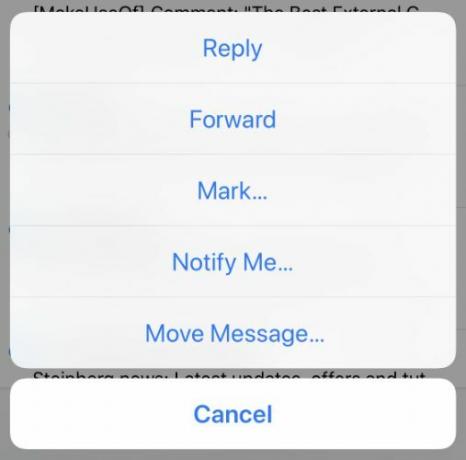
لهذا السبب ، من الأفضل التفكير في البريد كواجهة لمزود البريد الخاص بك وليس امتدادًا للخدمة نفسها. حظر جهة اتصال على iPhone الخاص بك كيفية حظر رقم هاتف على iPhone الخاص بكيمكنك حظر رقم من أي تطبيق من التطبيقات الثلاثة: الهاتف أو FaceTime أو الرسائل. اقرأ أكثر
لن يمنعهم بالضرورة من الوصول إليك عبر البريد الإلكتروني ، حتى إذا كان لديك عنوان بريدهم الإلكتروني مدرجًا في معلومات الاتصال. يؤثر الحظر في iOS فقط على المكالمات الهاتفية و FaceTime والرسائل.تطبيقات البريد الإلكتروني الأخرى على iPhone أفضل تطبيقات البريد الإلكتروني لجهاز iPhone الخاص بك يجب أن تجربهل تبحث عن أفضل تطبيق بريد إلكتروني لجهاز iPhone؟ إليك أفضل تطبيقات البريد الإلكتروني لنظام iOS التي تتميز بميزات رائعة. اقرأ أكثر ستواجه نفس القيود ما لم يتم تطويرها من قبل مزود الخدمة الخاص بك. إذا كان لديك حسابات بريد إلكتروني متعددة ، فقد ينتهي بك الأمر بتطبيقات بريد إلكتروني متعددة على جهازك لهذا السبب.
تتم معظم تصفية البريد الإلكتروني على الخادم. بدلاً من السماح للبريد الإلكتروني بالوصول إلى البريد الوارد الخاص بك ثم إعادة توجيهه في مكان آخر ، يمنع مزودو البريد الرسالة من الوصول إلى البريد الوارد عن طريق التقاطها بمجرد وصولها.
لحظر البريد بهذه الطريقة ، ستحتاج إلى الوصول إلى مرافق مزود البريد الخاص بك. أسهل طريقة لحظر مرسل البريد الإلكتروني هي تسجيل الدخول باستخدام متصفح ويب لسطح المكتب بحيث يمكنك الوصول إلى مجموعة الميزات الكاملة.
ومع ذلك ، يمكنك حظر عنوان بريد إلكتروني على جهاز iPhone الخاص بك أيضًا. دعنا نرى كيفية حظر رسائل البريد الإلكتروني في العديد من تطبيقات بريد iPhone الشائعة.
1. حظر رسائل Gmail على iPhone الخاص بك
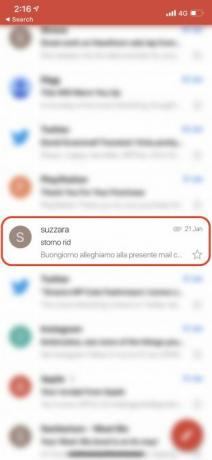


في حالة Gmail ، فإن أفضل طريقة لحظر مرسل باستخدام هاتفك هي تنزيل تطبيق Gmail المجاني من App Store. يمكنك أيضًا استخدام Safari للوصول إلى إصدار سطح المكتب (المزيد عن هذا لاحقًا) ، ولكن في حالة Gmail التي لن تعمل من جهاز محمول.
إلى حظر مرسل في Gmail لنظام التشغيل iOS:
- تحميل تطبيق Gmail من App Storeوتشغيله وتسجيل الدخول.
- ابحث عن بريد إلكتروني من المرسل الذي ترغب في حظره وانقر فوقه.
- انقر على النقاط الثلاث في الزاوية العلوية اليمنى من الرسالة.
- أختر كتلة المرسل]" من مربع القائمة المنسدلة.
لست مضطرًا إلى استخدام تطبيق Gmail لتصفح بريدك الإلكتروني ، ولكن قد يكون من المفيد الاحتفاظ به إذا احتجت مرارًا إلى حظر مرسل على جهازك المحمول. إذا قمت بتسجيل الدخول إلى Gmail عبر متصفح سطح المكتب ، يمكنك استخدام نفس الطريقة المذكورة أعلاه لحظر عنوان بريد إلكتروني.
2. حظر المرسلين عبر Webmail في Safari
يتيح لك معظم مزودي بريد الويب الرئيسيين تسجيل الدخول من جهاز محمول للوصول إلى إصدار محمول لبريدك الوارد. من هنا ، يمكنك طلب إصدار سطح المكتب من خلال النقر مع الاستمرار على تحديث في Safari ثم النقر طلب موقع سطح المكتب. تأثرت؟ تحقق من المزيد من نصائح Safari.
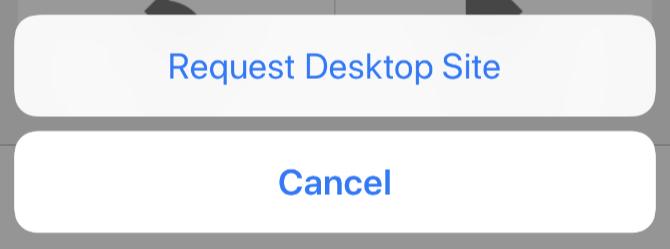
في حالة Gmail ، لن يوفر لك هذا الوصول إلى ميزات الحظر. ومع ذلك ، بالنسبة لمعظم موفري البريد الإلكتروني الرئيسيين الآخرين - بما في ذلك iCloud الخاص بـ Apple ، و Yahoo! Mail و Microsoft Outlook - يمكنك الوصول إلى وظيفة حظر البريد من متصفح الجوال.
لحظر رسالة خادم ، قم بتسجيل الدخول إلى مزود البريد الخاص بك باستخدام متصفح الويب ، واطلب موقع سطح المكتب ، ثم اتبع الإرشادات التالية:
- iCloud: اضغط على الإعدادات ترس في الزاوية اليسرى السفلى ، ثم اختر قواعد. تحديد أضف قاعدة ثم قم بإنشاء جديد إذا كانت الرسالة من القاعدة لعنوان البريد الإلكتروني المعني. أختر الانتقال إلى المهملات ووضع علامة مقروء للعمل.
- ياهو! بريد: صنبور الإعدادات في الزاوية العلوية اليمنى من البريد الوارد ، ثم اضغط المزيد من الإعدادات. أختر الأمن والخصوصية، ثم في الشاشة التالية ابحث عن العناوين المحظورة وانقر فوق +أضف.
- الآفاق: صنبور الإعدادات في الزاوية العلوية اليمنى ، ثم اختر عرض الإعدادات الكاملة تليها خيارات. في الشاشة التالية انقر البريد> البريد الإلكتروني غير الهام تليها المرسلون المحظورون، وأضف أي عناوين تريد حظرها.
تذكر: إذا كنت تواجه مشكلة في استخدام موقع الويب لسطح المكتب على جهازك المحمول ، فحاول تسجيل الدخول من متصفح سطح المكتب على جهاز Mac أو الكمبيوتر الشخصي. لقد غطينا كيفية إعداد الفلاتر في Gmail و Yahoo و Outlook كيفية إعداد فلاتر البريد الإلكتروني في Gmail و Yahoo Mail و Outlookتصفية البريد الإلكتروني هي أفضل وسيلة لك للحفاظ على بريدك الوارد منظمًا ومنظمًا. فيما يلي كيفية إعداد عوامل تصفية البريد الإلكتروني واستخدامها في Gmail و Yahoo Mail و Outlook. اقرأ أكثر لمساعدتك على البدء.
3. جرب استخدام تطبيق iOS لموفر الخدمة الخاص بك
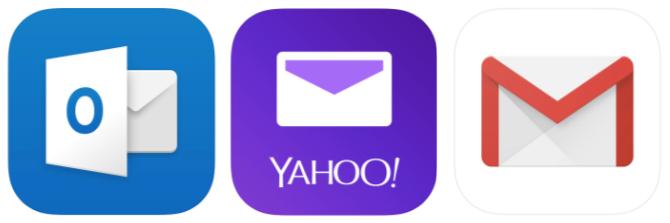
مثل Google ، يمتلك معظم مزودي التطبيقات تطبيقات iPhone الخاصة بهم والتي توفر الوصول إلى العديد من الميزات الخاصة بالمنصة. إذا كنت تستطيع تحمل تطبيق بريد إلكتروني آخر على جهاز iPhone الخاص بك ، فمن المحتمل أنه يستحق تنزيل تطبيق مزود الخدمة واستخدامه للوصول إلى الميزات التي لا يمكن لتطبيق البريد القياسي استخدامها.
للأسف ، لا توجد طريقة يمكننا من خلالها اختبار كل مزود بريد على الويب. على الجانب الإيجابي ، تكون هذه التطبيقات المصاحبة لخدمات البريد مجانية دائمًا تقريبًا ، لذلك لن يستغرق الأمر سوى بضع دقائق من وقتك لاكتشافها.
حظر البريد الإلكتروني على iPhone: ليس بهذه البساطة
كما رأينا ، لديك ثلاثة خيارات إذا كنت تريد الاحتفاظ بقائمة حظر بريد إلكتروني صحية من جهاز iOS الخاص بك:
- قم بتنزيل تطبيق الموفر الخاص بك على أمل أن يكون لديه وظيفة حظر مدمجة.
- سجّل الدخول باستخدام Safari واطلب إصدار سطح المكتب من الموقع في كل مرة تريد فيها حظر عنوان بريد إلكتروني.
- انتظر حتى تعود إلى الكمبيوتر وتقوم بذلك من هناك.
إذا اتخذت الخيار الأول ، فتأكد من إبقاء إشعاراتك قيد الاختيار أو ستتلقى تنبيهات متعددة لكل رسالة بريد إلكتروني جديدة تتلقاها. تعلم كيفية التحكم في إشعارات iOS الخاصة بك تحكم في إشعارات iOS على جهاز iPhone أو iPadيمكن لجهاز iPhone إخطارك بأي شيء تقريبًا ، ولكن إذا تركت دون تحديد ، يمكن لهذه الميزة أن تخرج عن نطاق السيطرة بسرعة. إليك كيفية جعل الإشعارات مفيدة مرة أخرى. اقرأ أكثر للحصول على تجربة iPhone أفضل.
تيم كاتب مستقل يعيش في ملبورن بأستراليا. يمكنك متابعته على تويتر.


